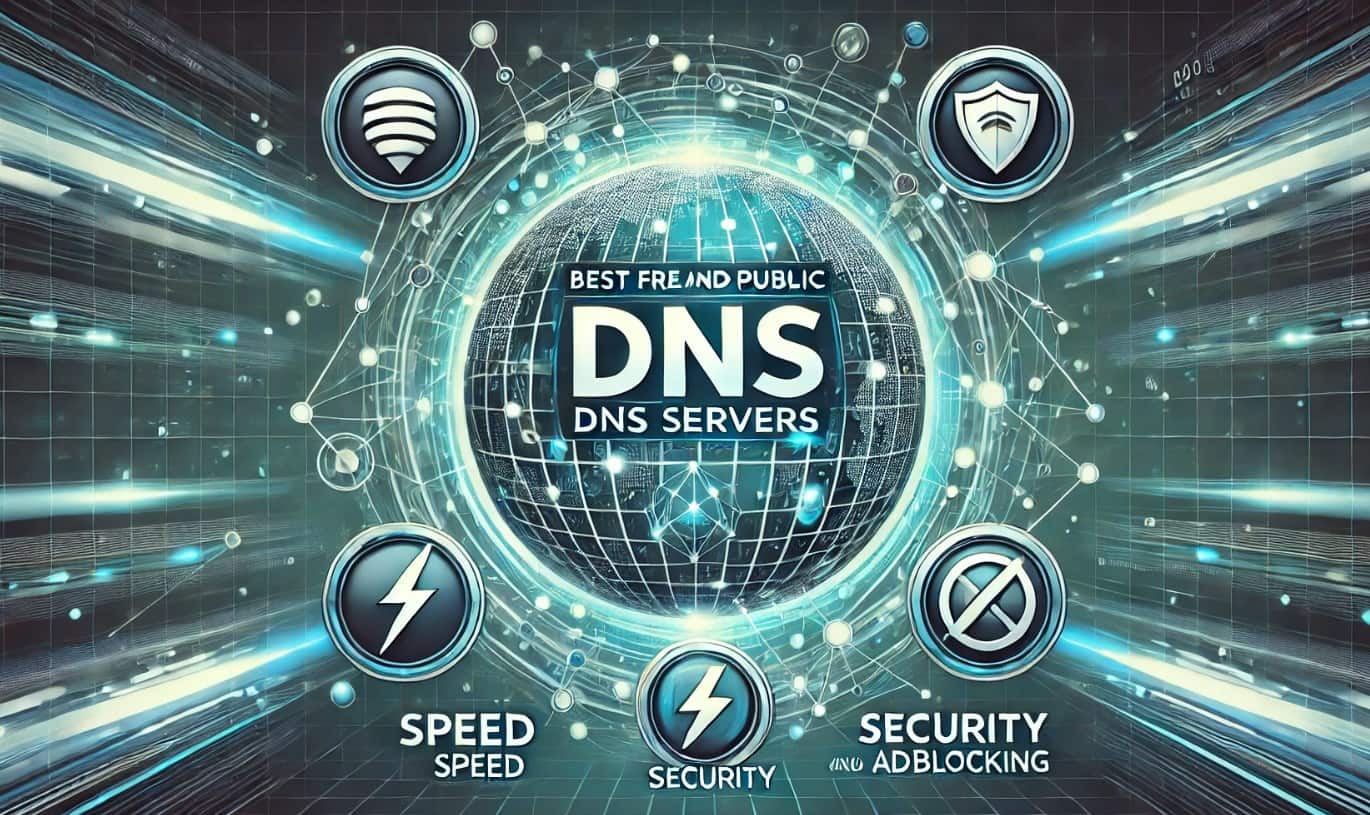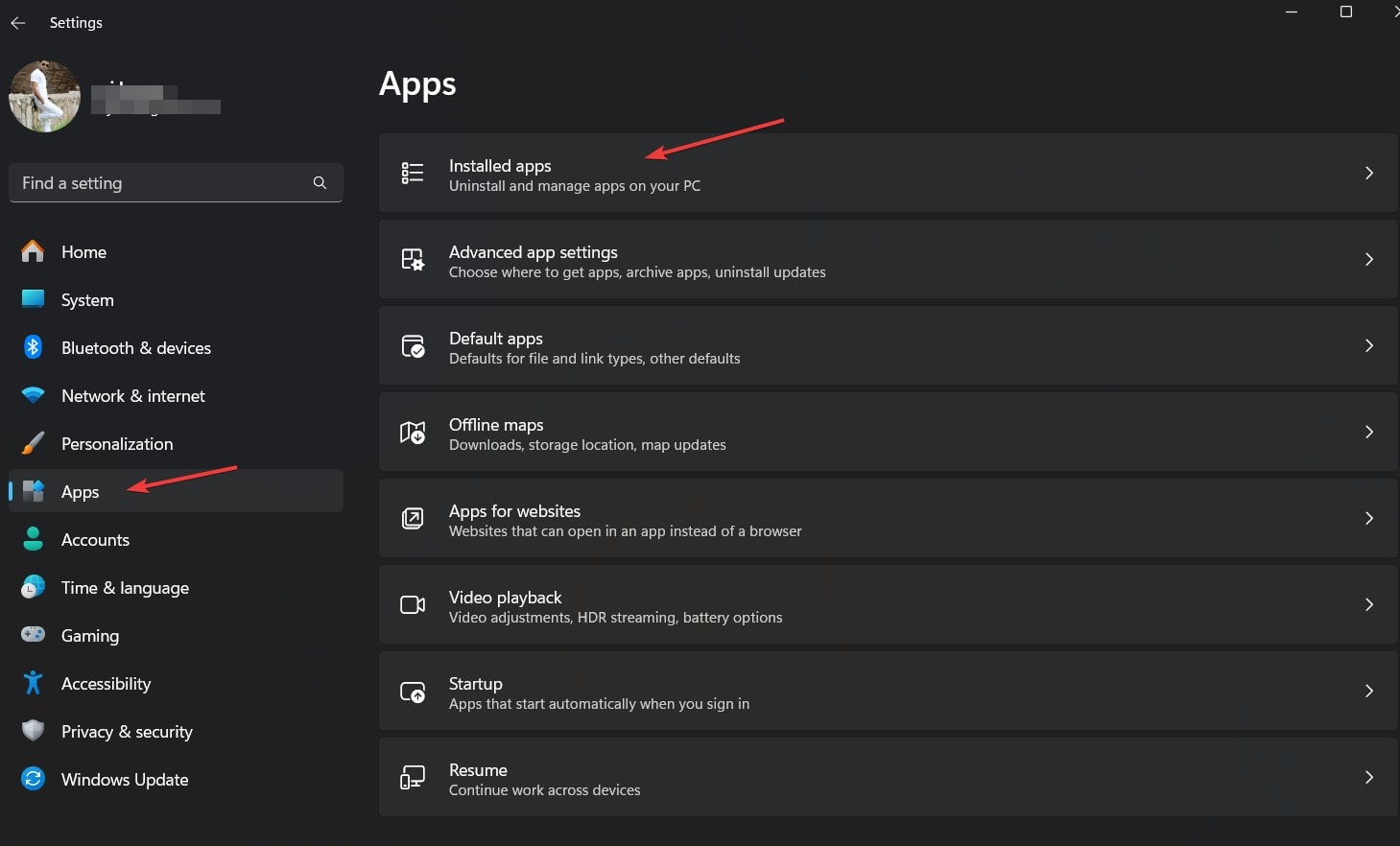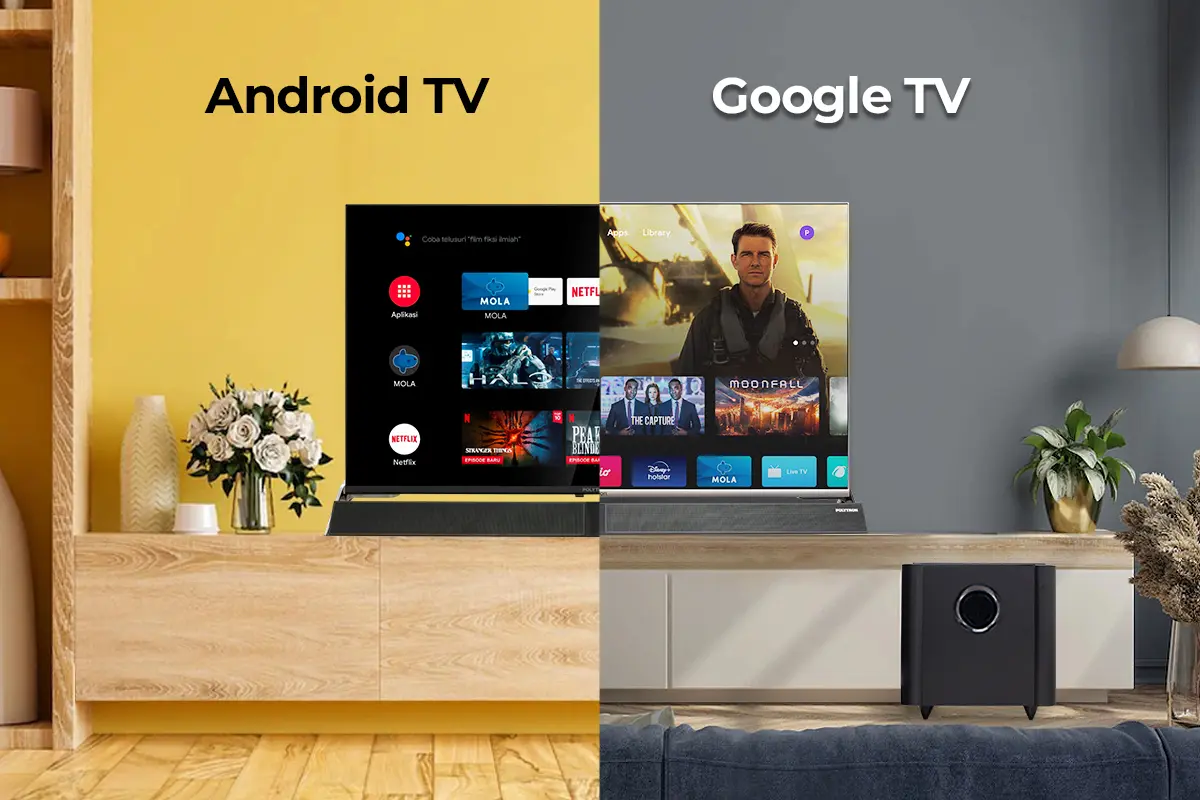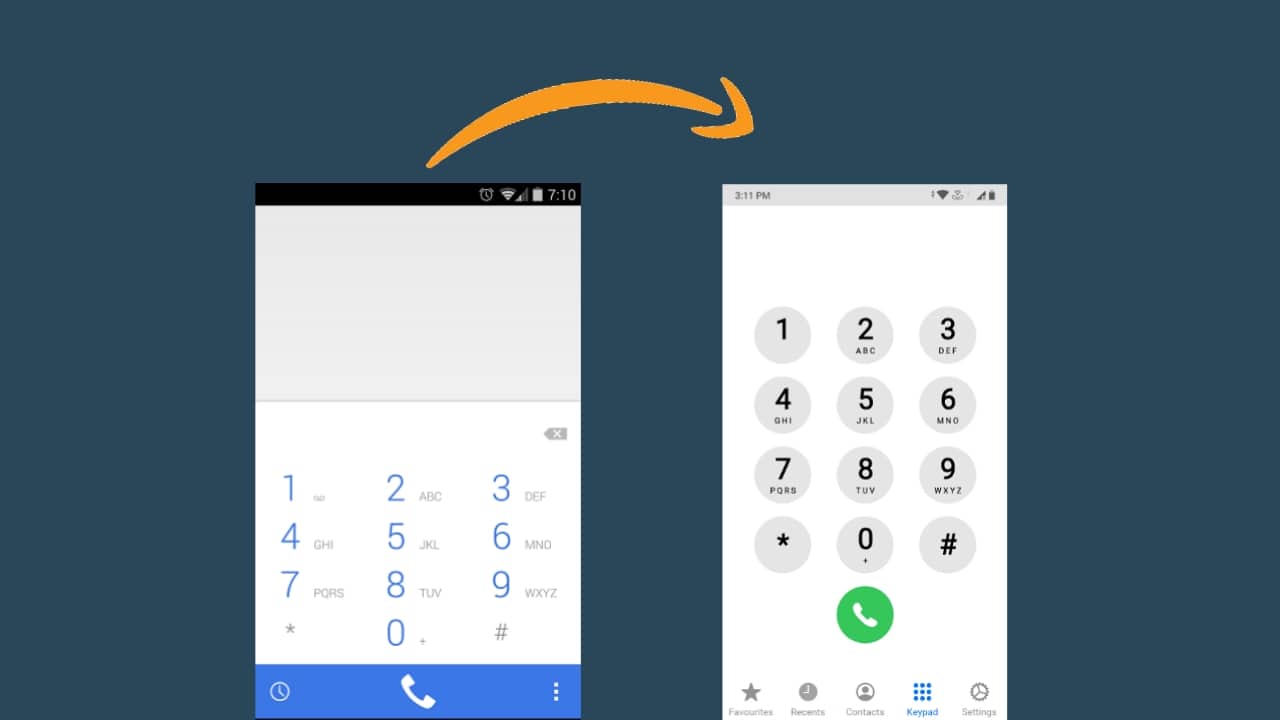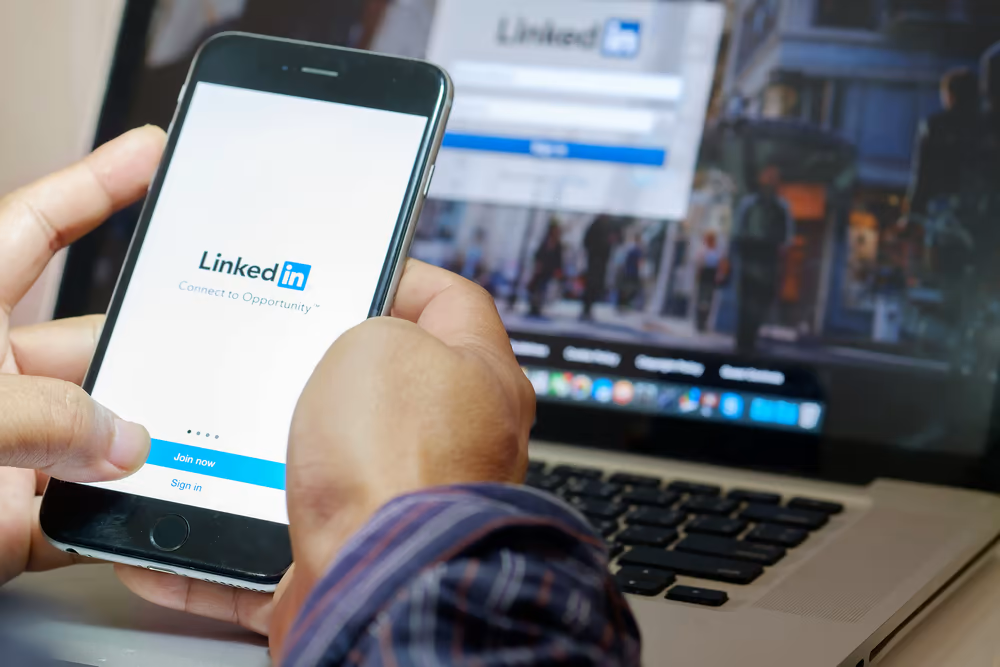Hvis du allerede har installeret VuPlayer, en god gratis og open source-lydafspiller tilgængelig på GitHub for at downloade til Windows, er du muligvis på udkig efter en måde at fjerne den på. Derfor er du her i denne artikel; Årsagen til at afinstallere vuplayer fra dine Windows 11 kan være enhver, men trinene til at gøre det er de samme som for enhver anden software.
Ikke desto mindre, for dem, der er nye i Windows 11, så lad os derefter forklare de trinvise metoder til rådighed for at fjerne applikationer eller pakker fra de nyeste Windows-operativsystemer, inklusive den forrige version, dvs. Windows 10, i tilfælde af at du er kæmper for at fjerne vuplayer helt,Fjern resterende filer, og ryd dit system op.
Hurtig resume: Sådan afinstalleres VuPlayer på Windows 11
Vil have enHurtigt svar?Følg disseEnkle trin:
1⃣Åbn Windows 11 eller 10 indstillinger(Win + I) → Gå tilApps→ KlikInstallerede apps.
2⃣ Find de installeredeVuplayer, klikAfinstaller, og bekræft.
3⃣ Følg instruktionerne på skærmen for at fjerne den.
4⃣ Genstart din pc for at afslutte processen.
5⃣Fjern resterende filer(%appdata%) og rydd opWindows Registry(regedit).
✅Vuplayer er nu helt afinstalleret fra dit system!🎉
Metode 1: Afinstaller vuplayer via Windows -indstillinger (anbefalet)
Den nemmeste måde at fjerne enhver applikation på, inklusiveVuplayer, fra Windows 11 er ved at bruge sin “Indstillinger”Menu. For at se, hvordan man åbner det og derefter bruger det yderligere til at administrere apps, skal du tjekke de givne trin:
Trin 1: Åbn Windows 11 eller 10 indstillinger
- Trykke
Win + IGenvej på dit tastatur for at åbne WindowsIndstillinger. - Klik påAppsmulighed fra venstre panel.
- Vælg derefterInstallerede appsValgmulighed fra højre-panelet.
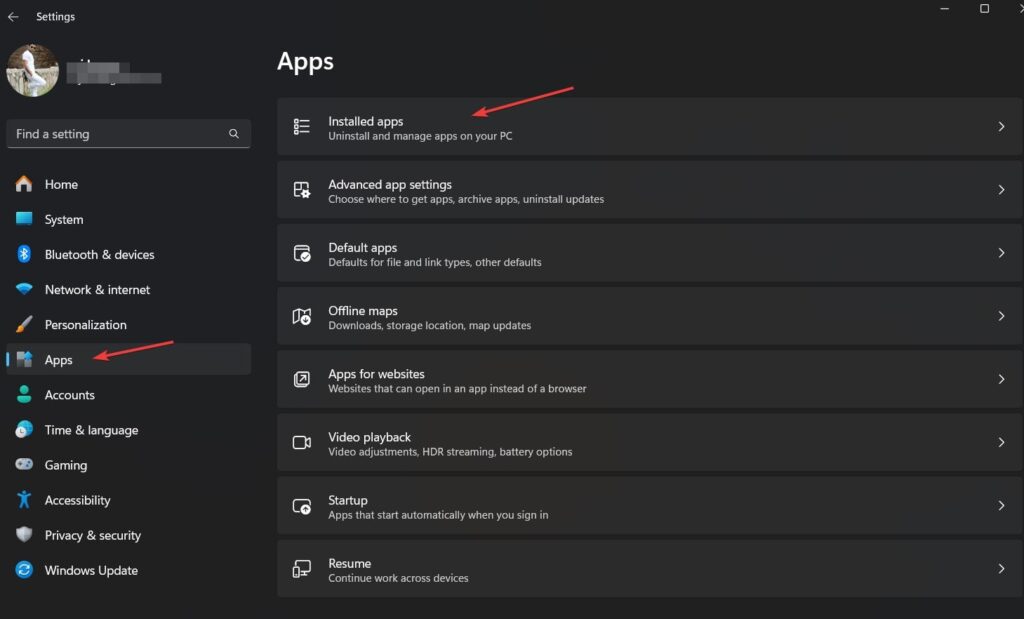
Trin 2: Find og afinstaller vuplayer
- Du vil seSøgelinje;type vuplayerat finde det der.
- Klik påTre-dot-menu (...)Ved siden af VuPlayer søgte resultatet.
- VælgeAfinstallerog bekræft handlingen.
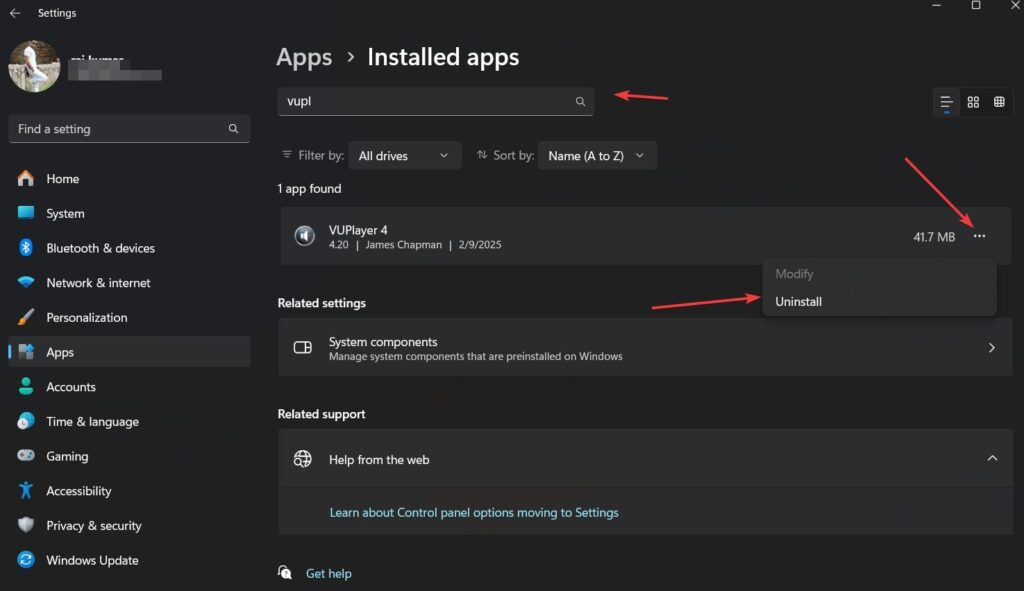
Trin 3: Genstart din computer (valgfrit)
- Når det er gjort, vuSpilleren fjernes helt fra dit system. Du kan dog genstarte din pc for at afslutte afinstallationen.
- Dette sikrer detAlle processer relateret til vuplayerer helt fjernet.
Metode 2: Afinstaller vuplayer ved hjælp af kontrolpanel
Hvis du ikke vil bruge den moderne måde til at fjerne applikationerne fra Windows 11, kan vi gå til den arv, der bruger kontrolpanelet til at afinstallereVuplayer og andre apps, hvis de vises i Windows -indstillinger.
Trin 1: Åben kontrolpanel
- Trykke
Win + R, typeappwiz.cpl, eller søg direkte efter kontrolpanel i Windows -søgefeltet, og vælg dets ikon, når det vises efter dette program. - Dette åbnerWindowsProgrammer afinstallererfunktion.
Trin 2: Find og fjern vuplayer
- Rul gennem listen over installerede programmer og findVuplayer.
- Klik på det og vælgAfinstaller.
- FølgUinstallationsguideinstruktioner.
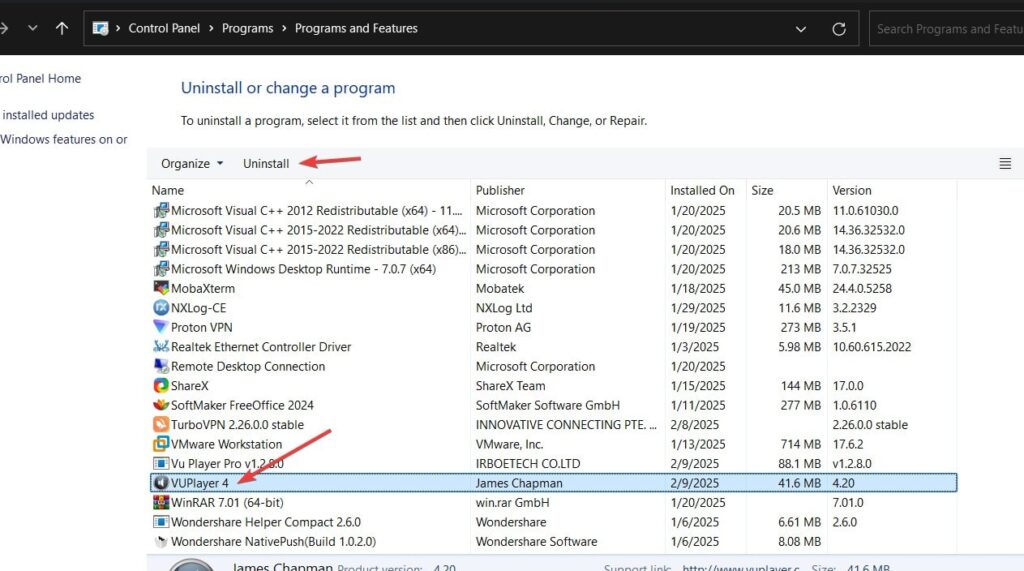
Trin 3: Genstart din pc
Efter afinstallationsprocessen skal du genstarte din computer.
Metode 3: Brug en tredjepartseminstaller (til stædige sager)
I tilfælde af at du ikke er i stand til at fjerne vuplayer på grund af ethvert problem; Derefter kan brugere gå til en tredjeparts-afinstallation som:
✅Revo Uninstaller- Bedst til dybe rengøringsrestfiler.
✅IOBIT Afinstaller- Fantastisk til batch afinstallation af apps.
✅Geek Uninstaller- Let og effektiv.
Sådan bruges en tredjepartseminstaller
- Download og installerden afinstallerer efter eget valg.
- Åbn softwaren ogScan efter vuplayer.
- KlikAfinstallerOg lad det fjerneAlle tilknyttede filer.
- Genstart din pc efter processen.
Sådan fjernes VuPlayer -resterende filer (manuel oprydning)
Selv efter afinstallation af vuplayer, nogleresterende filer og registreringsdatabase posterkan forblive. Sådan slettes man manuelt dem.
Trin 1: Slet resterende filer
- Trykke
Win + R, type%appdata%og ramteIndtast. - Find ogSlet VuPlayer -mappen(Hvis det findes).
- Naviger til: MakeFileCopyEdit
C:\Program Files\VuPlayer\ C:\Users\YourUsername\AppData\Local\VuPlayer\ - Slet nogenVuplayer-relaterede mapper.
Trin 2: Fjern VuPlayer Registry -poster (kun avancerede brugere)
⚠Advarsel:Redigering af Windows -registreringsdatabasen kan forårsage systemproblemer. Fortsæt med forsigtighed!
- Trykke
Win + R, typeregeditog ramteIndtast. - Naviger til disse lokationer:
HKEY_CURRENT_USER\Software\VuPlayer HKEY_LOCAL_MACHINE\SOFTWARE\VuPlayer - Hvis du finder detVuplayerposter,Højreklik på og slet dem.
- LukRegistreringsredaktørog genstart din pc.
✅Vuplayer og alle dens spor skal nu fjernes helt!
🔹 ofte stillede spørgsmål (ofte stillede spørgsmål)
1⃣ Hvorfor kan jeg ikke afinstallere vuplayer på Windows 11?
Hvis vuplayervises ikke i installerede apps, prøv at brugeKontrolpaneleller enTredjepartseminstaller. Nogle software fjerner muligvis ikke helt gennem standard -afinstallationsprocessen.
2⃣ efterlader vuplayer resterende filer efter afinstallation?
Ja, nogleAppdataogRegistreringsindgangekan forblive. FølgManuelle oprydningstrinovenfor for at fjerne dem helt.
3⃣ Hvad er de bedste alternativer til VuPlayer?
Hvis du leder efter enBedre musikafspiller, prøv:
✅FOOBAR2000- Letvægt og tilpasses.
✅Musikbee-Funktionsrige og store til at organisere store biblioteker.
✅Airp- Stor lydkvalitet og understøtter flere formater.
4⃣ Hvordan sørger jeg for, at VuPlayer fjernes helt?
- Kontroller installerede appsI Windows -indstillinger (
Win + I). - Brug en tredjeparts afinstallationligesomRevo Uninstaller.
- Slet resterende filer manuelt(
%appdata%& registreringsdatabase poster).
🔹 Sidste tanker
Afinstallation af vuplayerpå Windows 11 er let, hvis du følgerKorrekt trin. Vælg den ene metode i henhold til dine behov, og fortæl os også 💬Virkede disse trin for dig?
🔹Indstillinger app- Bedst til hurtig fjernelse.
🔹Kontrolpanel- Alternativ metode.
🔹Tredjeparts-afinstallerere- Bedst tildyb rengøring.
🔹Manuel oprydning–Avancerede brugerekan fjerne resterende filer.